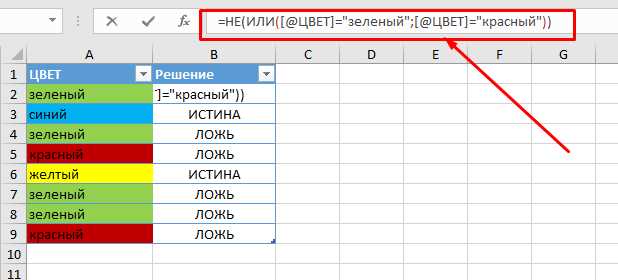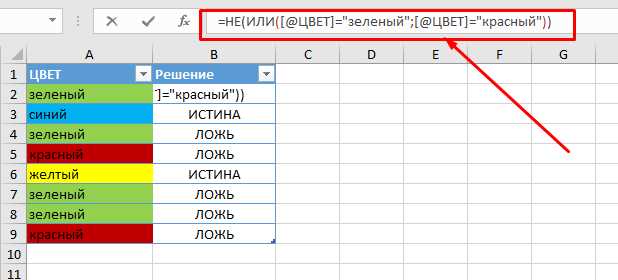
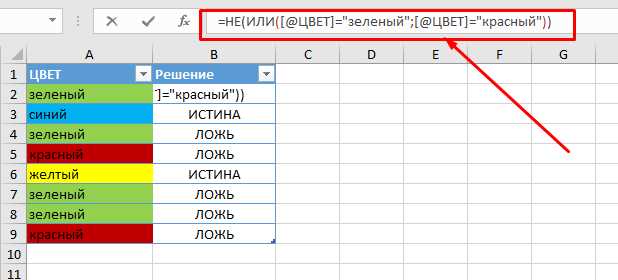
В программе Excel существует множество функций, которые помогают обрабатывать данные и проводить различные расчеты. Одной из таких функций является функция NOT, которая отвечает за логическую отрицательность значения. Эта функция полезна при работе с логическими операциями и позволяет оперировать значениями «Ложь» и «Истина». Она может быть использована в различных ситуациях, когда необходимо применить условия или проверить верность определенного утверждения.
Основным назначением функции NOT является инвертирование значения логического аргумента. То есть, если исходное значение истино, то после применения функции NOT оно станет ложным, и наоборот. Это полезно, когда мы хотим выполнить действие только в том случае, если условие не выполняется. Например, мы можем использовать функцию NOT для проверки, является ли значение в ячейке нечисловым, и выполнить определенные действия в зависимости от этого.
Для использования функции NOT необходимо ввести ее в ячейку формулы и указать аргумент — значение или формулу, которую нужно инвертировать. Например, чтобы проверить, является ли значение в ячейке A1 истинным, мы можем использовать следующую формулу: =NOT(A1). Результатом работы функции будет ячейка, содержащая инвертированное значение исходного аргумента. Если в ячейке A1 находится ложное значение, то результатом будет истина, и наоборот.
Примечание:
Правильное использование функции NOT требует внимательности и понимания логических операций в Excel. Важно помнить, что функция NOT возвращает только значения «Ложь» или «Истина», поэтому ее нельзя использовать для инвертирования численных или текстовых значений. Также стоит учитывать, что функция NOT может комбинироваться с другими логическими функциями, такими как AND и OR, для выполнения более сложных условий.
Функция NOT в Excel: подробнее о логической функции
Функция NOT может быть использована вместе с другими функциями и операторами, такими как IF, AND и OR, для создания более сложных логических выражений. Она обычно возвращает значение TRUE, если условие ложно, и FALSE, если условие истинно.
Для использования функции NOT в Excel необходимо ввести формулу в ячейке, начав с обозначения функции NOT, а затем указав ячейку или выражение, которое требуется отрицать. Например, «=NOT(A1<10)" вернет значение TRUE, если значение ячейки A1 больше или равно 10, и FALSE в противном случае.
Применение функции NOT в Excel может быть полезным при фильтрации данных, проведении анализа или принятии решений на основе логических условий. Она позволяет пользователю быстро и эффективно манипулировать данными и строить логические связи между ними.
| Синтаксис | Описание |
|---|---|
| =NOT(logical) | Принимает одно условие или значение для отрицания |
Определение функции NOT в Excel


В контексте Excel, функция NOT возвращает «истина» (TRUE), если исходное значение ложное (FALSE), и наоборот. Это полезно в случаях, когда нужно проверить, является ли значение ложным или истинным, и преобразовать его по результатам этой проверки.
Функцию NOT можно использовать самостоятельно или в сочетании с другими логическими функциями, такими, как IF, AND или OR, чтобы создавать более сложные условия и формулы в Excel.
Синтаксис и использование функции NOT
Синтаксис функции NOT прост и понятен. Для ее использования необходимо указать ключевое слово «NOT» и в скобках передать значение или выражение, которое нужно инвертировать. Например, чтобы проверить, является ли значение в ячейке A1 ложным, можно использовать следующий синтаксис: =NOT(A1). Результатом выполнения данной функции будет истинное значение, если ячейка A1 содержит ложь, и ложное значение, если ячейка A1 содержит истину.
Примеры применения функции NOT
Одним из примеров применения функции NOT является проверка условий. Например, можно использовать эту функцию для проверки, является ли значение в ячейке равным нулю. Если значение равно нулю, функция NOT вернет значение TRUE, что можно интерпретировать как «да, значение равно нулю». Если значение не равно нулю, функция NOT вернет значение FALSE, что можно интерпретировать как «нет, значение не равно нулю». Это очень удобно, когда нужно быстро проверить большое количество ячеек на соответствие определенному условию.
Еще один пример использования функции NOT — это фильтрация данных. Например, можно использовать функцию NOT для исключения из таблицы строк, которые удовлетворяют определенному условию. Если, например, нужно исключить из таблицы все строки, в которых значение в столбце «Статус» равно «Закрыто», то можно использовать функцию NOT в комбинации с функцией Фильтр, чтобы отобрать только те строки, где значение в столбце «Статус» не равно «Закрыто». Таким образом, можно легко фильтровать исходные данные в Excel и получать нужную информацию.
Таким образом, функция NOT является очень полезной и часто используется для инвертирования логических выражений, выполнения проверок условий и фильтрации данных. Она помогает упростить и ускорить работу с таблицами и данными в Excel.
Как правильно использовать функцию NOT в Excel?
Чтобы правильно использовать функцию NOT, следует помнить несколько важных моментов:
- Аргумент функции: функция NOT принимает один аргумент, который может быть ячейкой, числом или логическим выражением.
- Инвертирование значений: функция NOT изменяет значение на противоположное. Например, если в ячейке стоит значение «Истина», функция NOT преобразует его в «Ложь», а если в ячейке стоит значение «Ложь», функция NOT преобразует его в «Истина».
- Применение в формулах: функция NOT может быть использована в формулах для выполнения более сложных логических операций. Например, она может быть комбинирована с функцией IF для установления условий выполнения определенных действий.
Корректное применение функции NOT поможет сделать логические вычисления более гибкими и удобными в использовании в программах и таблицах Excel.
Распространенные ошибки при использовании функции NOT в Excel
1. Неправильное использование синтаксиса. При использовании функции NOT, необходимо правильно указать аргумент. Ошибка может возникнуть при несоответствии количества скобок или неправильном указании значения, что может привести к некорректным результатам.
2. Неправильное понимание логических операторов. При использовании функции NOT, важно правильно понимать, как работают логические операторы. Некорректное использование операторов может привести к неправильному или неожиданному результату.
Для избежания данных ошибок, рекомендуется внимательно ознакомиться с синтаксисом и примерами использования функции NOT в Excel. Также стоит обратить внимание на правильное расположение скобок и понимание логических операторов. При возникновении сомнений, всегда можно использовать дополнительные инструменты и справочные материалы, чтобы убедиться в правильности использования функции NOT.
Вопрос-ответ:
Что произойдет, если в функцию NOT передать пустую ячейку?
Если в функцию NOT передать пустую ячейку, то результатом будет значение TRUE, так как пустая ячейка интерпретируется как логическое значение FALSE, и функция NOT инвертирует его.
Можно ли использовать функцию NOT для проверки на равенство ячейки другому значению?
Нет, функция NOT предназначена только для инвертирования логических значений. Для проверки на равенство следует использовать условную функцию IF или функцию сравнения =.
Какие значения можно передать в функцию NOT?
В функцию NOT можно передать любое логическое значение: TRUE или FALSE. Если в функцию передать не логическое значение, то оно будет автоматически приведено к логическому типу.
Какая будет результатом работы функции NOT, если в нее передать TRUE?
Если в функцию NOT передать значение TRUE, то она инвертирует его и вернет значение FALSE.
Что произойдет, если в функцию NOT передать число или текст?
Если в функцию NOT передать число отличное от 0 или текст, то они будут автоматически преобразованы в логический тип. Любое ненулевое число интерпретируется как TRUE, а нулевое число или пустая строка (пустой текст) интерпретируются как FALSE.